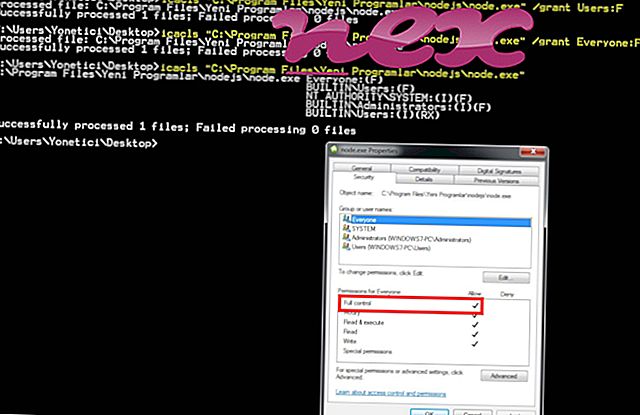Nežinomas procesas, žinomas kaip MRU-Blaster (v1.5 versija), priklauso programinei įrangai MRU-Blaster.
Aprašymas: Mrublaster.exe nėra būtinas „Windows“ OS ir sukelia palyginti nedaug problemų. „Mrublaster.exe“ failas yra „C: \ Program Files“ poaplanke. Failo dydis „Windows 10/8/7 / XP“ yra 1 216 512 baitų.
Programa turi matomą langą. Failas „mrublaster.exe“ yra failas, kuriame nėra informacijos apie jo kūrėją. „Mrublaster.exe“ failas nėra pagrindinis „Windows“ failas. Programinę įrangą galima pašalinti valdymo skydelyje. Taikymas paleidžiamas paleidus „Windows“ (žr. Registro raktą: „User Shell Folders“). Todėl techninis saugumo įvertinimas yra 14% pavojingas .
Kaip pašalinti šį variantą: Galite pašalinti programą MRU-Blaster arba paprašyti programinės įrangos tiekėjo palaikymo. Spustelėkite MRU-Blaster „Windows“ valdymo skyde (programinė įranga arba programos), kad jį pašalintumėte.Išorinė Paulo Collinso informacija:
- „MRU-Blaster Silent Clean“ paleisti nereikia. MRU-Blaster - tyliai valo MRU sąrašus įkrovos metu
Svarbu: kai kurios kenkėjiškos programos užmaskuojamos kaip mrublaster.exe, ypač kai jos yra aplanke C: \ Windows arba C: \ Windows \ System32. Todėl turėtumėte patikrinti „mrublaster.exe“ procesą savo kompiuteryje ir išsiaiškinti, ar tai nekelia grėsmės. Norėdami patikrinti kompiuterio saugumą, rekomenduojame saugos užduočių tvarkytuvę . Tai buvo vienas iš populiariausių „ The Washington Post“ ir „ PC World“ atsisiuntimo rinkinių .
Švarus ir tvarkingas kompiuteris yra pagrindinis reikalavimas norint išvengti „mrublaster“ problemų. Tai reiškia, kad reikia paleisti kenkėjiškas programas, išvalyti standųjį diską naudojant 1 „cleanmgr“ ir 2 „sfc“ / „scannow“, 3 pašalinti nebereikalingas programas, patikrinti, ar nėra „Autostart“ programų (naudojant 4 msconfig), ir įgalinti „Windows 5“ automatinį naujinimą. Visada atsiminkite, kad turite periodiškai kurti atsargines kopijas ar bent jau nustatyti atkūrimo taškus.
Jei kiltų tikra problema, pabandykite prisiminti paskutinį veiksmą arba paskutinį dalyką, kurį įdiegėte prieš tai, kai problema atsirado pirmą kartą. Norėdami nustatyti procesus, kurie sukelia jūsų problemą, naudokite komandą 6 resmon. Net ir iškilus rimtoms problemoms, užuot iš naujo įdiegę „Windows“, geriau taisykite diegimą arba, jei naudojate „Windows 8“ ir naujesnes versijas, paleiskite komandą 7 DISM.exe / Online / Cleanup-image / Restorehealth. Tai leidžia taisyti operacinę sistemą neprarandant duomenų.
Kad būtų lengviau analizuoti „mrublaster.exe“ procesą jūsų kompiuteryje, pasirodė šios programos: Apsaugos užduočių tvarkyklė rodo visas vykdomas „Windows“ užduotis, įskaitant įterptus paslėptus procesus, tokius kaip klaviatūros ir naršyklės stebėjimas arba „Autostart“ įrašai. Unikalus saugumo rizikos įvertinimas rodo, kad procesas gali būti šnipinėjimo, kenkėjiškų programų ar Trojos arklys. B „Malwarebytes Anti-Malware“ aptinka ir pašalina miego šnipinėjimo programas, reklamines programas, Trojos arklius, klavišų blokavimo programas, kenkėjiškas programas ir stebėtojus iš standžiojo disko.
Susijęs failas:
gravitixservice.exe gaf5d.tmp.exe thkeys.exe mrublaster.exe mnumsg.exe sublight.exe lol.launcher.exe nnnnnn.exe gfxdrv.exe toad.exe mywifizone.exe